LabVIEW是一种图像化设计工具,它的“代码”格式为*.vi(Virtual Instrument),分为前端面板和后端面板,前端面板又可以称之为顶层设计,是用户界面,后端设计师代码以及元器件试图。
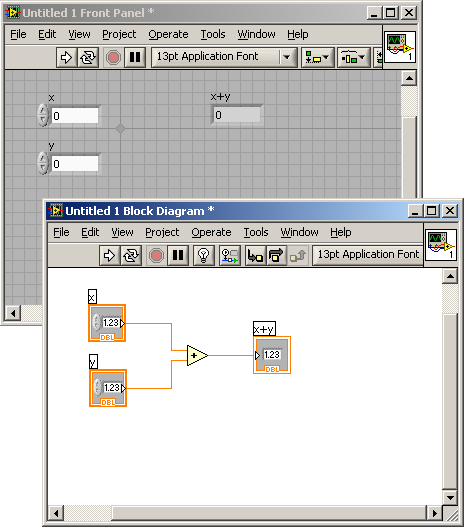
前端面板
前端面板中,用户可以直接添加图形模块到设计区域,输入控件主要包括布尔值,数值类型等,输出指示符主要包括图形,表格和数值显示等。添加这些组件的方法是在设计区域的空白处点击右键,选择相应的类型即可。
后端面板
输入输出部分,与前端面板基本想同,但是需要将相应元器件连接起来。函数面板里主要是一些数学、信号处理以及循环模块。
实例1 叠加两个信号
第一步,新建一个vi文件;
第二步,在前端面板上,点击右键选择添加两个输入数值和一个输出数值,分别命名为“x”“y”“x+y”;
第三步,切换到后端面板,点击右键选择添加数值运算符“add”,然后把输入输出连线;
第四步,保存文件为add2_nos.vi;
第五步,修改文件图标;
第六步,输入“x”“y”的数值,点击运行,就能够看到“x+y”的值。
结构程序
LibVIEW提供了一下三种结构:
If/Else
For loop
While loop
这三种结构可以在后端设计中通过点击右键添加。
LibVIEW是图形化界面,所以它的代码也是通过图形化来实现的:
if{condition = true}
{Program for true condition}
else (if{condition = false})
{Program for false condition}基本步骤:
通过比较确定条件为真或假,然后选择不同的情况进行连线,真和假两种情况下的代码都要放在设计好添加在结构中,当程序运行时,根据布尔类型的判断选择具体的结构分支运行。
实例2:创建一个vi文件,输入一个数字,如果它比10小就加5,比10大就加10
具体步骤:
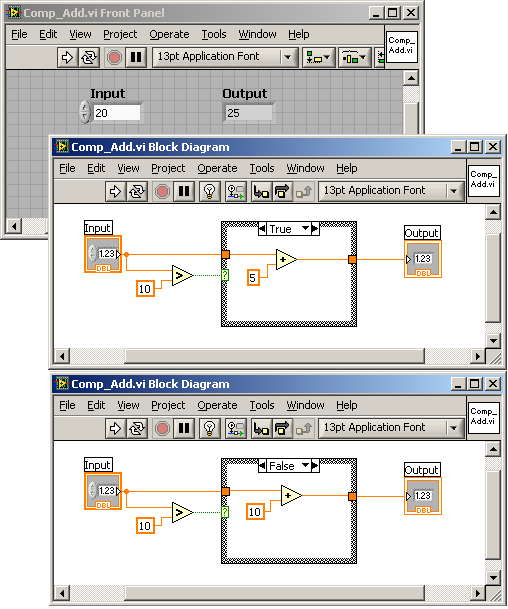
第一步:新建一个vi文件;
第二步,打开前端面板,插入两个数值类型控件,一个为输入数值,另一个为输出数值;
第三步,在后端面板中选择插入结构,因为我自己安装的是中文版,所以中文显示的是条件结构;
第四步,插入比较器比较输入数值与设定值的大小;
第五步,设计分支结构,结果为真时设计一种结构,然后在条件框顶端选择假,再在条件框中设计“假”情况下的结构。
第六步,编辑icno图形保存设计。
loop循环
每个for循环具有到循环的“循环计数”输入和在循环内的“循环迭代”输出,只需将所需的循环数量连接到循环计数,并在循环内部放入适当的代码。
for循环实例
步骤:
第一步,新建一个vi文件;
第二步,在前端面板中,插入数值控件,编辑它们的名称分别为input和output
第三步,在后端面板中,插入循环结构,连接input到循环体的N设置循环次数,在循环迭代体重添加加法器,循环体将执行累加算法,从0累加到(N-1),其中N是input中的数值。然后在循环体外部添加一个数组,在数组后添加累加器,最后将累加器的结果连接到output。
第四步,编辑图标,并保存文件。
while循环实例
while循环和for循环十分相似,循环体将会一直执行直到满足停止条件,将上一个for循环实例修改为while循环,循环停止条件为循环体的次数>=输入数值。
步骤:
第一步,新建一个vi文件;
第二步,与for循环结构相类似,重复之前的操作,将循环停止条件设置为当循环次数>=输入数值。
数据结构
数据结构主要有两种,一种是数组,另一种是簇。
数组
多维集合的相似数据和向量,矩阵和布尔数组。
簇
用于方便地将数据从一个地方传输到另一个地方的不同数据的集合,类似于C语言和matlab中的结构体。








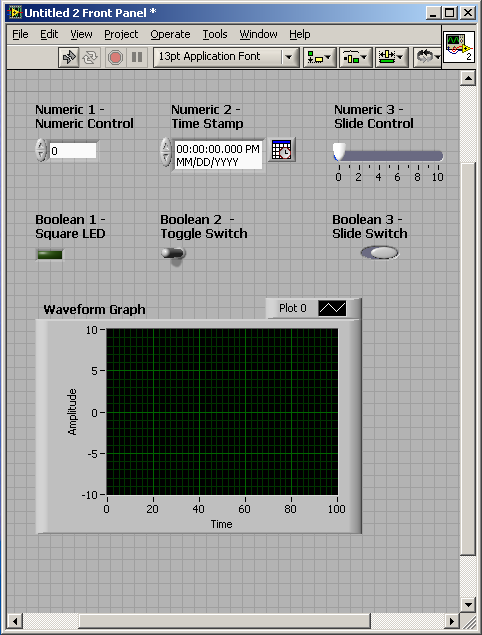
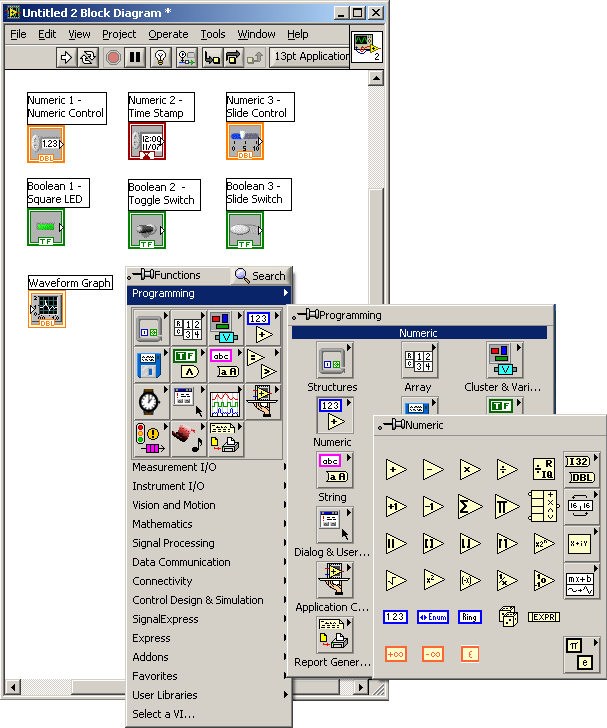
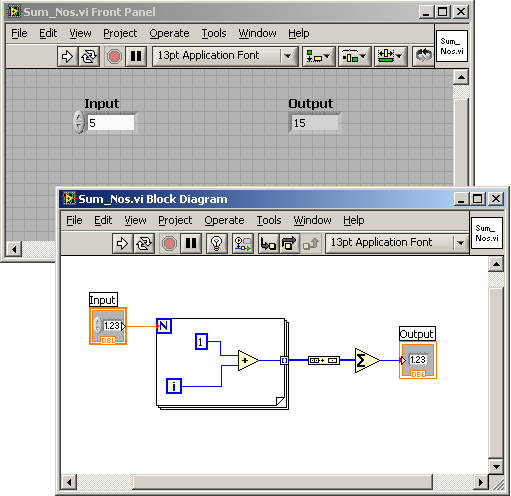
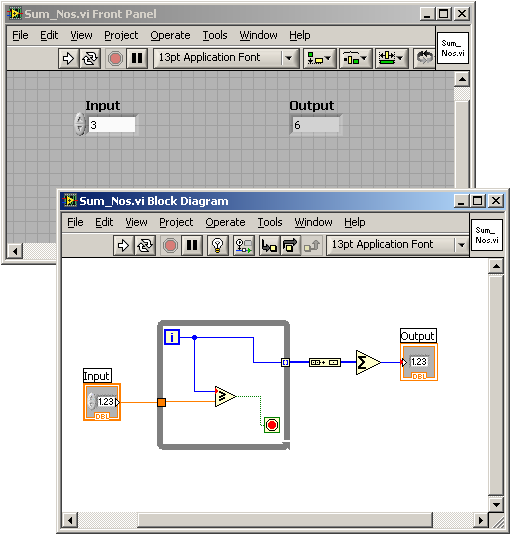














 2715
2715

 被折叠的 条评论
为什么被折叠?
被折叠的 条评论
为什么被折叠?








